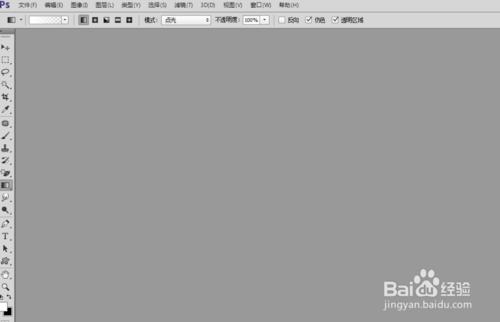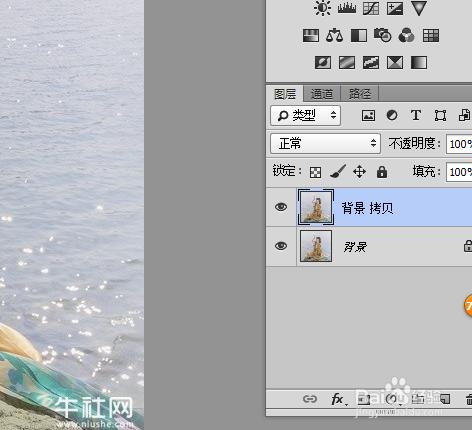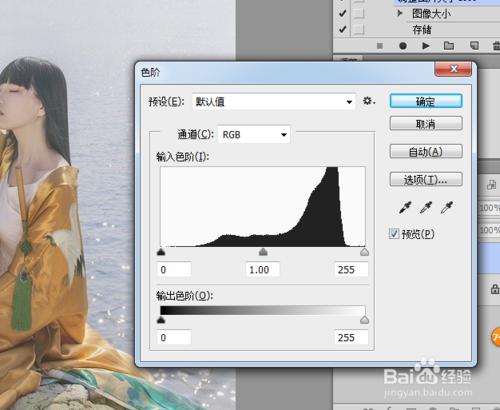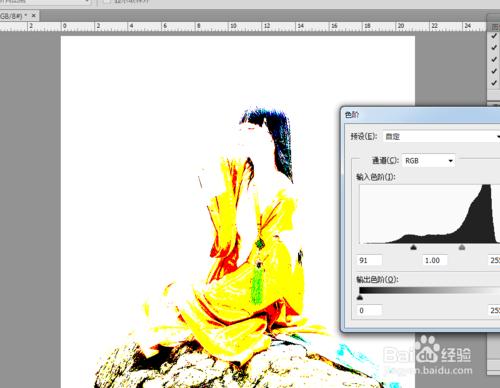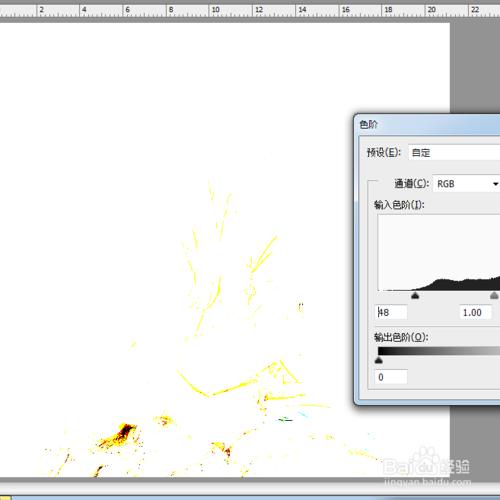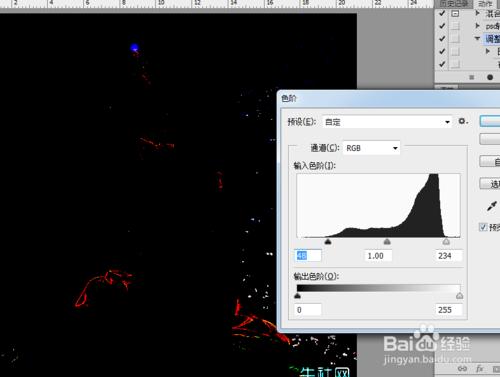色階的陰影和高光滑塊越靠近直方圖中央,圖像的對比度越強,但也越容易丟失細節。如果能將滑塊精確地定位在直方圖的起點和終點上,就可以在保持圖像細節不會丟失的基礎上獲得最佳的對比度。下面我們來學習這種調整方法。
工具/原料
電腦
ps
方法/步驟
打開ps,如下圖所示。
打開一張圖片,按Ctrl+O。複製圖層【ctrl+j】,如下圖所示。
按下Ctrl+L,打開色階對話框,觀察直方圖,可以看到山脈的兩端沒有在直方圖的兩端,這說明圖像中最暗的點不是黑色,最亮的點也不是白色,圖像缺乏對比度,調子比較灰,如下圖所示。
按住Alt向右拖動滑塊,臨時切換為閾值模式,我們可以看到一個高對比度的預覽圖像,如下圖所示,往回拖動滑塊(不要放開Alt),當畫面中出現少量高對比度圖像時放開滑塊,這樣可以比較準確地將滑塊定位在直方圖左側的端點上。
高光滑塊的調整方法跟陰影滑塊相同,首先按住Alt向左拖動高光滑塊,然後往回拖動滑塊,將它定位在出現少量高對比度圖像處,如下圖所示。
放開Alt,再將中間調滑塊向右拖動(大概定位在0.77處),將畫面適當調整一下就可以了。
注意事項
歡迎留言給我,喜歡我,覺得有用就收藏關注吧。